- Orderan dibawah 500.00 via Goshop / Offline / Marketplace
Cara Merecord di Laptop Sukses Dalam Hitungan Menit
Cara merecord di laptop terbilang mudah dan tidak ribet. Pasalnya, pengguna perangkat bisa melakukannya tanpa harus mengunduh aplikasi tambahan apapun.
Biasanya, pengguna melakukan screen record untuk berbagai keperluan. Seiring pesatnya perkembangan era digital, khususnya di sektor komunikasi dan kemudahan mengakses pengetahuan, kebutuhan berbagi segala informasi semakin penting.
Kini, hampir semua toko komputer menyediakan berbagai jenis perangkat. Sebelum eranya Windows 10, cara merekam layar wajib menggunakan aplikasi tambahan.

unsplash.com
2 Cara Merecord di Laptop yang Aman dan Mudah
Biasanya, orang mencari cara screen record untuk merekam pembelajaran, presentasi, game, tutorial, dan masih banyak lagi. Beberapa pemula seringkali masih menjumpai kesulitan. Padahal, langkah-langkahnya sama sekali tidak rumit.
Layaknya fitur screenshot atau tangkapan layar, screen record bertujuan merekam segala aktivitas di balik layar perangkat. Hanya saja, penerapan cara screen record tergantung dari tipe perangkat. Khusus untuk Windows 10, bisa melakukannya tanpa aplikasi tambahan apapun.
Untuk mendapatkan perangkat beserta segala macam aksesorisnya, silakan pergi ke grosir komputer terdekat.
Adapun sebagai cara merekam layar pada Windows 10, yakni dengan menggunakan fitur Xbox Game Bar. Pastikan tidak melewatkan langkah-langkah berikut agar kebutuhan merekam layar berjalan lancar.
Aktifkan Xbox Game Bar Terlebih Dahulu
Cara merecord di laptop Windows 10 paling awal yaitu dengan mengaktifkan fitur Xbox Game Bar. Panduan selengkapnya adalah:
- Silakan menyalakan perangkat, kemudian klik menu Windows.
- Lanjutkan dengan memilih menu Setting.
- Klik tombol Aktifkan setelah menekan opsi Game Bar.
Mulai Merekam
Untuk melakukan proses perekaman, pengguna harus mengkombinasikan berbagai tombol. Langkah-langkahnya adalah:
- Tekan tombol shortcut Windows dan G yang tersedia di keyboard.
- Setelah tampil fitur screen recorder, klik ikon mikrofon yang muncul di toolbar. Tujuannya untuk menyalakan atau menon aktifkan suara.
- Lanjutkan cara merecord di laptop dengan menekan tombol Start Recording dengan ikon mirip handycam. Letaknya tepat di sebelah kiri ikon mikrofon. Bila menggunakan kombinasi tombol, silakan secara bersamaan menekan Windows + Alt dan R.
- Nantinya akan tampil tab baru.
- Sama seperti melakukan perekaman video, saat hendak menghentikan perekaman, silakan tekan tombol berhenti pada tab.
Bila ingin melihat hasil rekaman layar, silakan pilih opsi Captures pada folder Video. Untuk menemukannya, silakan membuka File Explorer.
Menggunakan Fitur Snipping Tools
Cara merecord di laptop dengan sistem operasi Windows 11 juga tak kalah mudah. Teknologi Windows 11 sudah pasti lebih canggih ketimbang Windows 10. Berbagai fitur yang tersedia pun lebih fungsional.
Misalkan saja untuk kebutuhan screen record ada fitur Snipping Tools. Untuk keperluan merekam layar pada Windows 11, silakan ikuti panduan berikut.
- Tekan menu Start pada perangkat.
- Pada bilah pencarian, silakan mencari fitur Snipping Tools.
- Klik ikon handycam sebagai tombol rekam layar.
- Klik New.
- Pilih bagian layar yang hendak di screen record.
- Tekan tombol Start.
- Bila sudah proses perekaman sudah selesai, tekan tombol Stop.
- Secara otomatis hasil rekaman akan tersimpan di memori perangkat.
- Bila ingin membagikannya dengan teman, silakan menggunakan kotak dialog Share.
Fitur Snipping Tools belum mendukung perekaman suara dan fitur Spot Light. Jadi, butuh aplikasi tambahan untuk melakukan pengeditan. Sebagai informasi, fitur Snipping Tools hanya mendukung format MP4.
Dapatkan harga komputer lebih kompetitif dan laptop terbaru yang sudah terinstal Windows 11 di SwalayanKomputer.com. Konsumen bisa melakukan pemesanan secara online lewat website resmi kami.
Tidak sulit bukan menerapkan cara merecord di laptop? Pasti langsung bisa praktek dan dijamin berhasil.
Cara Merecord di Laptop Sukses Dalam Hitungan Menit
Cara mengatasi blue screen Windows 10 mungkin cukup membingungkan. Hal itu karena tidak semua orang memahami komputer dengan baik. Dengan... selengkapnya
USB Hub merupakan salah satu perangkat yang digunakan sebagai perantara. Perantara ini diperlukan untuk menghubungkan antara perangkat eksternal dengan komputer.... selengkapnya
Pusat grosir komputer adalah tempat yang tepat untuk Anda membeli berbagai macam aksesoris. Selain karena lebih banyak pilihan, harga yang... selengkapnya
BNC Connector memiliki banyak jenisnya. Konektor adalah sebuah alat yang berguna untuk menghubungkan sebuah perangkat dengan kabel. Penggunaan konektor ini... selengkapnya
Apabila Anda berada di kota Surabaya, toko mouse terdekat bisa ditemukan dengan sangat mudah. Mouse merupakan perangkat yang cukup penting... selengkapnya
Sama seperti kebanyakan flashdisk yang ada, USB flash drive atau flashdisk 64 GB memiliki kegunaan untuk menyimpan data flash bertipe... selengkapnya
Perkembangan zaman yang semakin maju, semua kegiatan yang dilakukan akan dipermudah dengan inovasi yang diciptakan seperti adanya komputer. Hadirnya komputer... selengkapnya
Komputer atau PC membutuhkan USB WiFi supaya terhubung dengan jaringan internet. Sudah menjadi hal lumrah jika sekarang ini kebutuhan internet... selengkapnya
Saat ini hampir semua orang menggunakan komputer untuk kegiatan sehari-hari. Entah itu pelajar, mahasiswa, atau untuk bekerja. Meski demikian, tidak... selengkapnya
Hard disk eksternal memang menjadi kebutuhan utama untuk para pengguna laptop dan komputer. Alat ini akan berfungsi sebagai media penyimpanan... selengkapnya
28%
SPESIFIKASI Resolusi identifikasi otomatis (640 * 480/800 9600 * 1024 * 768 * 1280 * 1024 * 1440 * 900… selengkapnya
Rp 50.000 Rp 69.00013%
SPESIFIKASI 450 watt Fitur PC Signal Wide Voltage Tes ATF 8cm fan dengan teknologi yang dapat meredam suara bising Bekerja… selengkapnya
Rp 113.000 Rp 130.0009%
SPESIFIKASI Penyimpanan: 500 GB Performa: Teknologi Multi-Tier Caching Fitur Utama: Kapasitas besar dalam ukuran kecil Ketebalan: 7mm, 15mm DESKRIPSI Sempurna… selengkapnya
Rp 155.000 Rp 170.00020%
SPESIFIKASI Merk : ASUS Jenis : Adaptor Output : 19V 2.1A Dimensi Colokan : 2.5*0.7 DESKRIPSI Asus Adaptor Charger for… selengkapnya
Rp 60.000 Rp 75.00033%
SPESIFIKASI Fiturkabel: Charger Brand: hydra panjang kabel: 1,8m warna : hitam DESKRIPSI Kabel Power Printer hydra merupakan kabel penghubung dari… selengkapnya
Rp 10.000 Rp 15.00028%
AIPEL COMPUTER – Pusat Grosir dan Eceran – Belanja Hebat dan Hemat – Harga Murah Garansi Prima * GARANSI –… selengkapnya
Rp 33.000 Rp 46.00010%
GARANSI * AIPEL COMPUTER – Pusat Grosir dan Eceran – Belanja Hebat dan Hemat – Harga Murah Garansi Prima *… selengkapnya
Rp 289.432 Rp 320.00027%
GARANSI * AIPEL COMPUTER – Pusat Grosir dan Eceran – Belanja Hebat dan Hemat – Harga Murah Garansi Prima *… selengkapnya
Rp 40.040 Rp 55.00023%
SPESIFIKASI Nama merk :CENTRO Berat barang :136 g Dimensi Produk :11,2 x 6,6 x 2,3 cm Nomor model barang :A0482… selengkapnya
Rp 31.000 Rp 40.00037%
AIPEL COMPUTER – Pusat Grosir dan Eceran – Belanja Hebat dan Hemat – Harga Murah Garansi Prima * GARANSI –… selengkapnya
Rp 12.000 Rp 19.000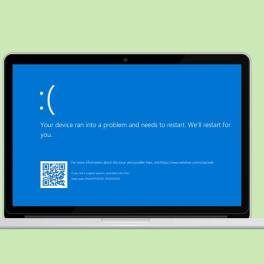




















Saat ini belum tersedia komentar.